如何在Windows上给PDF文件添加背景颜色?
Word文档能够呈现多种类型的文档,特别有用。在某些情况下,您也许想在Word文档中插入PDF。将PDF插入Word并不困难,但如果您没有合适的工具,这可能会耗费您一些时间。
有些人可能想要更改PDF文件报告、电子书或其他PDF文件的背景颜色,因为PDF文档页面默认的白色会给眼睛带来过度的压力。而其他人改变他们的PDF文件的颜色,可能只是纯粹为了美观的目的。现在让我们学习如何使用万兴PDF专家来给PDF文件添加背景颜色。
我们整理了以下指南,可以帮助您为PDF文件的背景添加颜色。开始之前,请确保您已安装万兴PDF专家。
步骤1启动万兴PDF专家
在计算机上安装万兴PDF专家后,启动该应用程序。应用程序将使用默认的“开始”窗口启动,该窗口将提示您上传文件,如果您以前使用过该应用程序,您可以在最近使用过的PDF文件中选择。或者可以通过选择“打开文件”按钮从计算机的存储中选择文件。

步骤2开始给PDF文件添加颜色
将文档加载到工作区后,编辑和修改工具将激活。在顶部菜单栏上,找到并选择“编辑”选项卡以显示用于编辑文档的多个选项。单击“背景”选项并从下拉菜单中选择“新建背景”以更改背景的颜色。
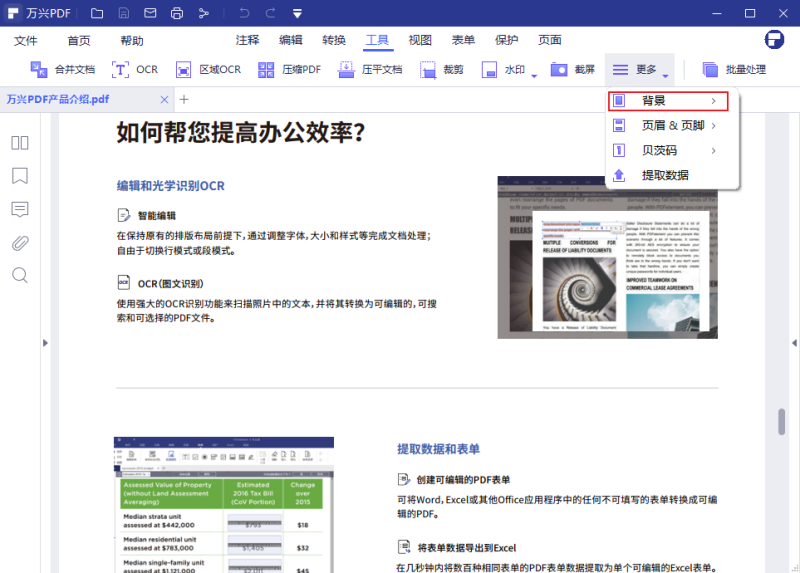
步骤3自定义颜色选项
在“添加背景“属性框中,您可以使用不同的选项修改背景,包括颜色。默认情况下,颜色设置为透明。单击颜色栏以显示一个下拉颜色菜单并选择适当的颜色。预览框将显示使用新颜色时文档的外观。
您可以通过选择预览框正下方的相应页面来为不同的页面添加不同的颜色。或者,也可以通过选择要使用颜色的页面范围,将一种颜色指定添加到多个页面中。如果需要,可以在“外观”部分下更改背景的其他属性。
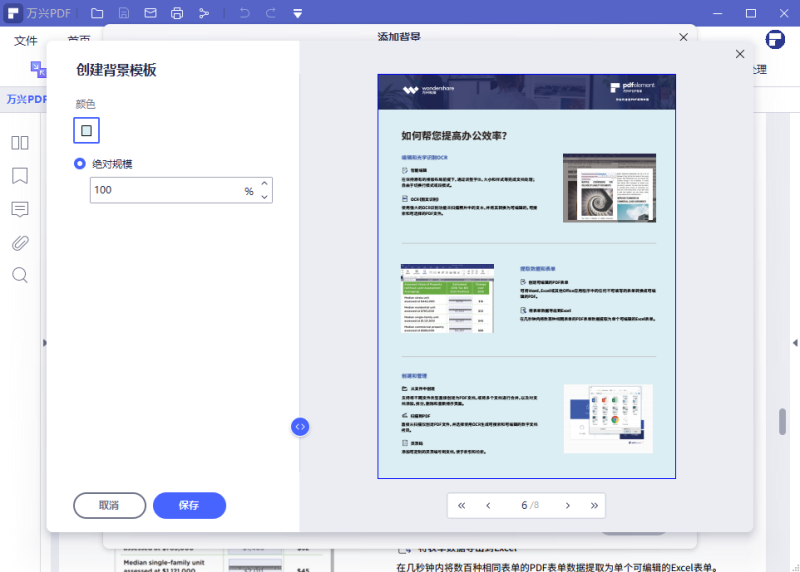
步骤4保存编辑后的PDF文件
完成对文件的颜色更改后,单击“确定”应用更改。在顶部菜单上,单击“文件”并选择“另存为”以保存文件。如果您以后还想要修改文档的颜色,您依旧可以轻松地修改文档的颜色和其他属性。
万兴PDF专家是一个功能丰富的PDF文件编辑和修改工具,它不仅允许您更改PDF文件的颜色,还允许您对PDF文件应用该工具的其他十几个功能。在基本级别上,您可以在不影响文档的一般结构的情况下更改文本和图像的大小、颜色和其他元素。
万兴PDF还增加了一些高级的功能,这些功能很少出现在同一个应用程序中。它可以用于将文件转换为PDF格式,甚至可以将多个格式的文件合并为一个大型的PDF格式的文件。您还可以将PDF文件转换为许多其他常用的文件格式,如Microsoft Office、EPUB、Images等。即使您正在处理扫描的PDF文件,该应用程序的图文识别OCR功能也可以轻松地将其转换为可搜索和可编辑的文件。






